Código HTML para mostrar el color picker
Entonces, lo primero que tenemos que hacer es descargar la librería Colorpicker para Bootstrap e incluir las dependencias CSS y Javascript necesarias en tu HTML.
<link rel="stylesheet" href="bootstrap-colorpicker.min.css">Y los estilos son:
<script src="jquery-3.2.1.min.js"></script>
<script src="bootstrap-colorpicker.js"></script>
<div class="row">
<div id="div-bg"></div>
<button id="btn-color-picker" class="btn btn-primary btn-md">
<img src="ic_color_lens.png" />
</button>
</div>
<style>
#div-bg {
height: 200px;
width: 200px;
border: 1px solid black;
display: inline-block;
box-sizing: border-box;
}
#btn-color-picker {
background: none;
border: #000 1px solid;
padding: 2px;
cursor: pointer;
}
</style>
Cambiar el color de fondo del DIV utilizando Bootstrap Colorpicker
En este sencillo script, inicializaremos la función que se encarga de inicializar el color picker pasándole como parámetro el ID del botón. El botón que se encargará de ejecutar el color picker contendrá un botón con un icono. Al hacer clic en el botón, se mostrará la paleta de colores al usuario. Cuando el usuario seleccione un color, cambiaremos el color de fondo del div utilizando la función de jQuery css().<script type="text/javascript"
$('#btn-color-picker').colorpicker();
$('#btn-color-picker').colorpicker().on(
'changeColor',
function() {
$('#div-bg').css('background-color',
$(this).colorpicker('getValue', '#ffffff'));
});</script>


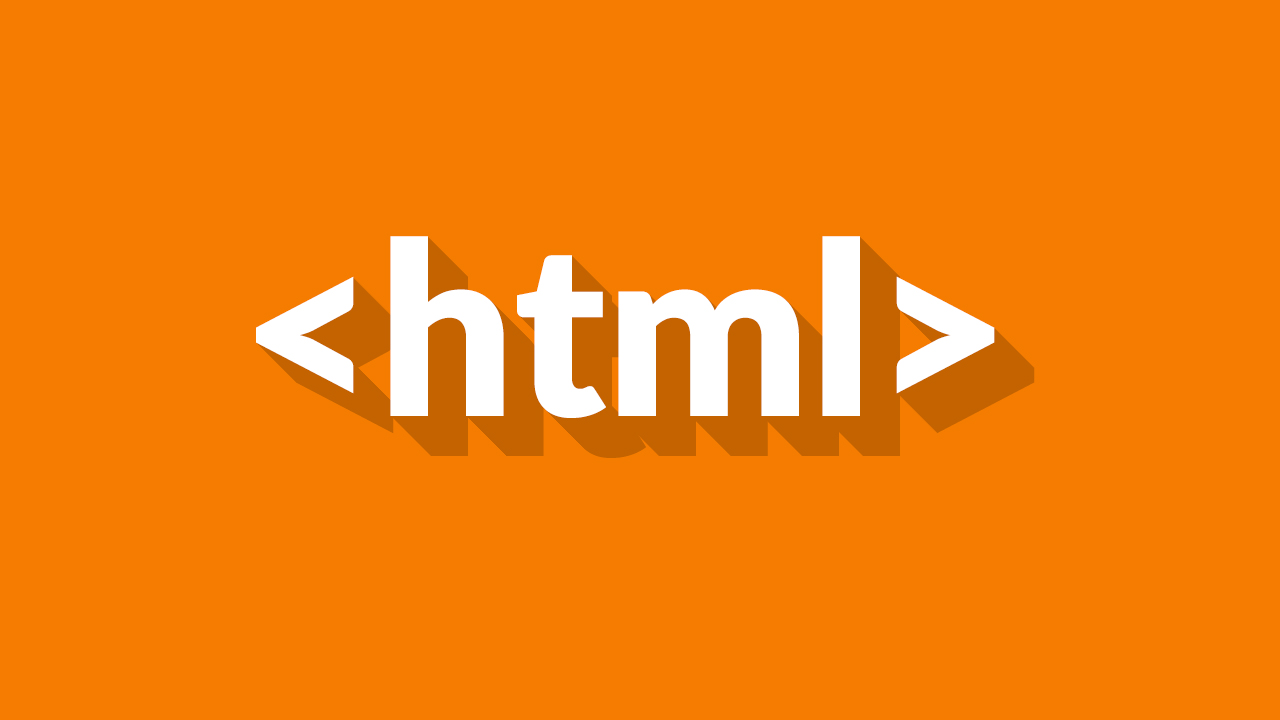
0 Comentarios